Excelでの面倒な繰り返し作業を解消する、魔法のショートカット
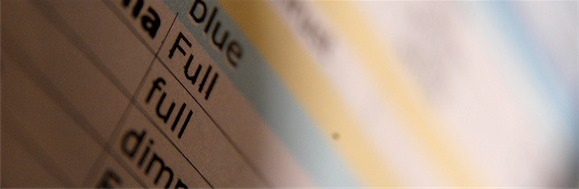
久しぶりに、Excelネタをひとつ。
Excel作業において、繰り返し同じ操作をすることは多々あると思います。例えば、コピーしたセルを何回も貼り付けたり、感覚を空けて色を塗ったり、何回も罫線を引いたり…
一回一回操作するのは結構面倒なのですが、「前の作業を繰り返す」ショートカットを活用することで、劇的に作業がはかどります。
「繰り返し同じ作業をしたい」時は迷わずF4キー
直前の作業を繰り返したい場合はF4キーを押します。すると、直前に行った操作と全く同じ操作を繰り返すことができます。
どんなシーンで利用できるか、イメージをいくつかご紹介します。
シーン1|特定のセルに同じ色を塗りたい

この表の特定の行だけに色を塗りたい。
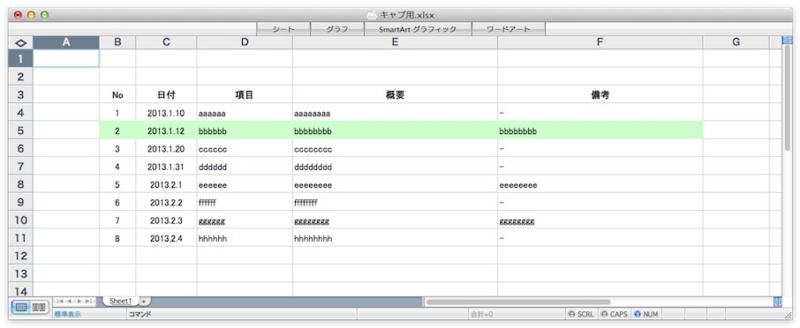
まず、対象の行に色付けします。
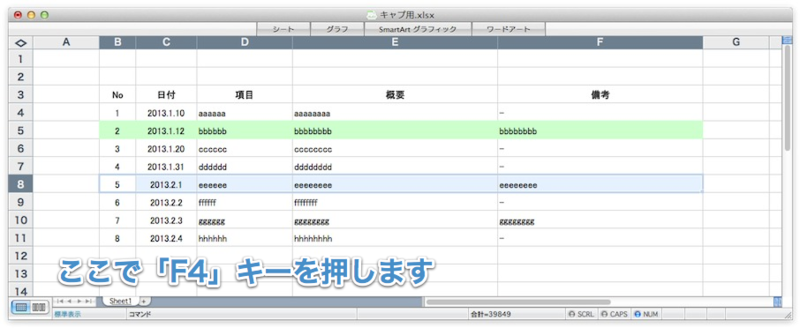
続いて、更に色を塗りたい箇所を指定します。ここで「F4」!
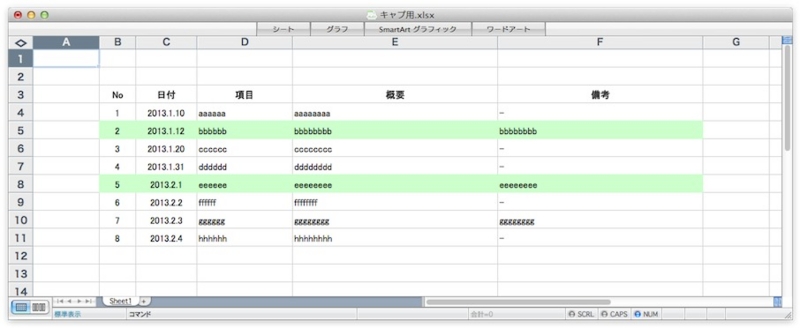
すると、「緑の色付けをする」という作業を繰り返すことができます。同じ作業であれば、F4キーを押すことで何回でも繰り返すことができます。
シーン2|罫線を何度も引きたい

僕は、罫線を引く時にも良く活用しています。
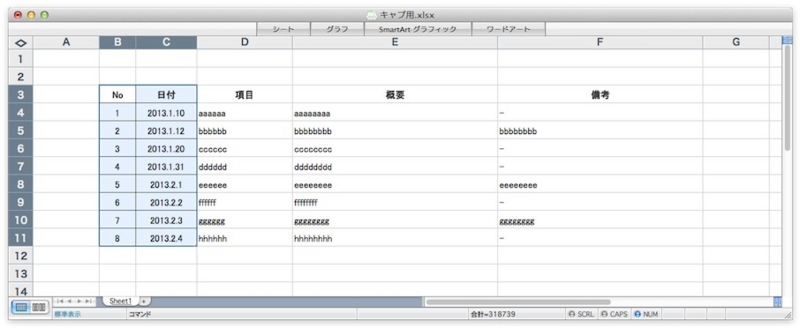
一度罫線を引いた後、更に別の箇所に罫線を引きたい場合は...

対象箇所を指定して「F4」。
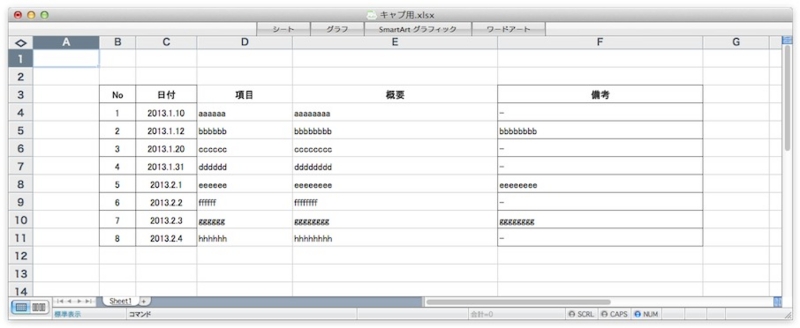
何度も同じ作業を繰り返す場合、特に有効です。
こんな感じで、かなり作業がはかどります!
Excelで資料を作ることが多い方には、知ってると時間短縮になるネタではないかなと思います。
ちなみに、F4キーで繰り返しができるのはWindowsだけだす。Macの場合、⌘+Yで同様の操作となります。
Excel以外のOfficeソフトでも使えます
この技、必ずしもExcel限定ではありません。PowerPointやWordでも有効なテクニックです。
一回ではほんのちょっとの時間短縮に過ぎないですが、Excel等のMS Officeソフトは仕事上使わない日が無いくらい利用頻度が高いため、小さな時間短縮が大きな効率化に繋がります。
これからも、少しずつ個人的に活用しているおすすめTipsをお伝えしていきます!


